Las ventanas emergentes o también conocidas como popups, aparecen cuando navegamos por internet, con contenido relacionado al que estamos buscando o simple publicidad. La aparición de estas ventanas suele ser molesta y para algunos usuarios algo invasivas.
Con el crecimiento de internet y de la publicidad, estas han aumentado considerablemente su aparición, los creadores de los navegadores se dieron con la necesidad de crear una solución para bloquearlas. Aunque su fin es solamente publicitario, el abuso de estas apariciones genera un gran rechazo.
En este artículo, te mostraremos como habilitar o deshabilitar ventanas emergentes, no importa el navegador que estés utilizando. Todos ellos, o al menos los más conocidos tienen la función para desactivar estas ventanas.
Habilitar bloquear ventanas emergentes en Google Chrome
La buena noticia es que habilitar o deshabilitar estas ventanas es muy sencillo, tienes que seguir unos pocos pasos que te mostraremos a continuación:
- Abrir navegador Google Chrome.
Dirigirse a los tres puntitos verticales, ubicado en la parte superior derecha de la pantalla.
Hacer clic allí y elegir la opción “configuración”


- En esta pantalla iremos hacia abajo y buscaremos la opción que dice “configuración avanzada”.
- Buscamos la opción “privacidad y seguridad”.
- Dentro de esta, seleccionamos la opción “configuración de contenido” y hacer clic.
- Se desplegaran nuevas opciones y seleccionamos la que dice “ventanas emergentes y redirecciones”.
- Esta primera opción, te permite seleccionar entre bloqueado y permitido. Tú debes seleccionar lo deseado haciendo clic en la flechita de la derecha para habilitar o bloquear las ventanas emergentes.


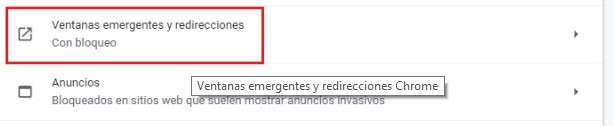
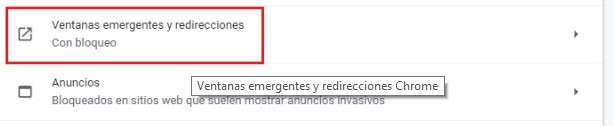
Ventanas emergentes para Internet Explorer
Para los usuarios de Microsoft Edge o Internet Explorer habilitar o deshabilitar ventanas emergentes es muy similar a los pasos para google Chrome, Estos son:
- Abrir Internet Explorer.
- En la parte superior derecha de la pantalla, encontrarás tres puntos horizontales, Haz clic y se abrirá el apartado llamado “configuración y más”.
- Ahora selecciona la opción “configuración”.
- Deslizamos hasta el final de la pantalla y buscamos la opción que dice “ver configuración avanzada”.
- En este apartado, se observa un botón que dice “bloquear los elementos emergentes”, aquí puedes marcar si deseas habilitar o deshabilitar las ventanas emergentes.
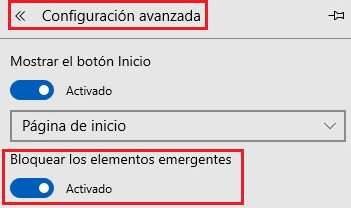
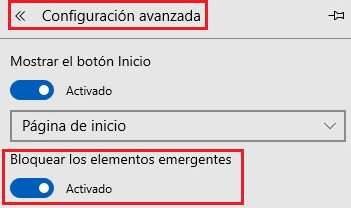
- Desbloquear ventanas emergentes para Mozilla Firefox
- Para bloquear o desbloquear ventanas en Firefox sólo tienes que seguir los siguientes pasos y presta atención a las imágenes:
- Abrimos nuestro navegador Mozilla Firefox.
- Buscamos en la parte superior derecha las tres líneas horizontales, que significan “menú”.
- Se abrirá una lista de recursos y debemos elegir “opciones”.


- Aparecerán diferentes opciones y debemos seleccionar la que dice “privacidad y seguridad”.


- Buscamos un poco hacia abajo hasta encontrar la pestaña que dice “permisos”. Aquí abajo encontrarás una opción llamada “bloquear ventanas emergentes”, veras la opción de bloquear o desbloquear ventanas.


- Dentro de estas opciones, está la posibilidad de elegir recursos como el de “excepciones”. Al hacer clic en este botón, aparecerá un cuadro donde puedes ingresar una lista de páginas web y sitios, los cuáles tú quieres permitir que la publicidad o las ventanas emergentes se muestren.
- Si no colocas ningún sitio web en esta lista, entonces se estarán bloqueando las ventanas en todas las páginas que tú ingresas.
Ventanas emergentes para navegador Safari
Estos son los pasos a seguir para bloquear o habilitar las ventanas emergentes en navegadores Safari, sigue las instrucciones al pie de la letra:
- Abrir tu navegador Safari.
- Para evitar las opciones en este navegador, puedes utilizar un atajo de teclado utilizando las teclas “Ctrl” + “+”, o puedes utilizar la ruedita de opciones ubicada en la parte superior derecha de la pantalla del navegador.
- Se abrirá un cuadro de opciones y debemos buscar y hacer clic donde dice “preferencias”.
- Ahora se abrirá un cuadro, debemos elegir la opción que dice “seguridad” con un logo de candado.
- Al hacer clic podrás ver qué nuevas opciones son desplegadas, busca el cuadro que dice “bloquear ventanas de aparición automática”.
- Con un clic puedes marcar o desmarcar esta opción para bloquear las ventanas emergentes.


Activar o desactivar ventanas emergentes para ópera
Para que los usuarios de ópera, los pasos son muy similares a los demás navegadores, estos son los pasos que debe seguir:
- Abrir navegador opera.
- Abrimos una nueva pestaña haciendo clic en el icono con el signo “+”. Se abrirá una nueva pestaña y buscaremos en el margen superior derecho, tres líneas horizontales para desplegar el menú.
- Iremos hasta el final de este desplegable y haremos clic en la opción “ir a configuración del navegador”.
- Dentro de este menú del izote hacia abajo y busca el apartado que dice “avanzado”.
- Luego en la pestaña “privacidad y seguridad” busca la opción “ajustes de contenido” y haz clic allí.
- Ahora buscaremos la opción que dice “ventanas emergentes y redirecciones”.
- Encontrar la opción “permitido” que puedes activarla o desactivarla cuando desees. Sólo tienes que hacer clic en el botón al lado para habilitar y deshabilitar ventanas emergentes.
























